สวัสดีครับพี่น้องชาวพันทิปทุกคน

วันนี้มีวิธีการตั้งค่า
การอัพโหลดรูปภาพและวิดีโอ ของ แอป Facebook ของ iOS ให้ชัดขึ้นมาฝาก
บางท่านอาจจะเคยตั้งค่ามาแล้ว ผมขออนุญาตลงอีกรอบเพื่อแชร์ความรู้นี้ให้เพื่อนๆในพันทิป
ที่ยังไม่เคย ลองมาตั้งค่ากันดูนะครับ ไม่ยากอย่างที่คิด
เพื่อให้รูปภาพและวิดีโอที่คุณอัพไป โชว์ได้อย่างเต็มประสิทธิภาพ
พูดง่ายๆ คือ อัพรูปภาพแล้วชัดขึ้นในระดับหนึ่ง อัพวิดีโอแล้วสามารถดูได้แบบมีปุ่ม HD
หมายเหตุ: การตั้งค่าที่แนะนำนี้ อาจจะทำให้สูญเสียการใช้งาน 3G เพิ่มขึ้นนะครับ
ใครจะอัพวิดีโอแนะนำอัพผ่าน Wi-Fi จะดีกว่าครับ
ว่าแล้วก็มาเริ่มกันเลย ดูตามหัวข้อนะครับ (ขออภัยที่ไม่ได้ใส่วิธีบนรูป)
ขั้นตอนแรก
- ให้เพื่อนๆไปที่ Facebook App จากนั้นๆไปที่หน้าการตั้งค่า ตามรูปด้านล่างนี้
- กดที่ "Settings (การตั้งค่าทั่วไป)"
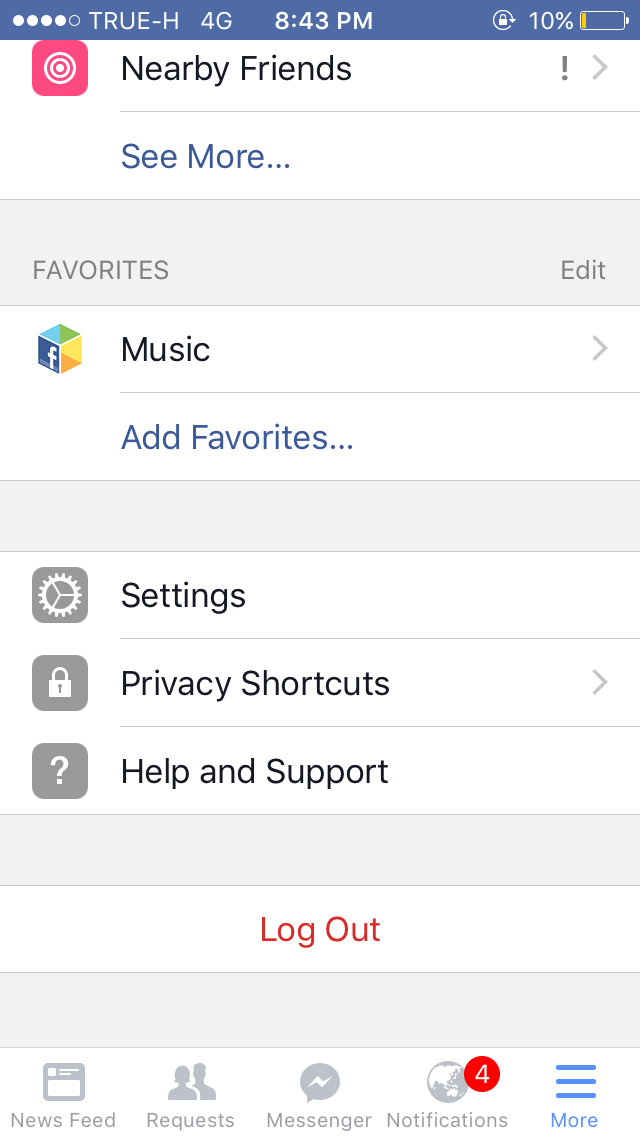 ขั้นตอนที่ 2
ขั้นตอนที่ 2
- จะมีเมนูขึ้นมาให้เลือก 3 อัน ตามรูปด้านล่างนี้
- ถ้าของ iPad จะมีปุ่ม Account Settings ให้เลือกเลย
- ให้กดที่ "Account Settings (ตั้งค่าบัญชีผู้ใช้งาน)"
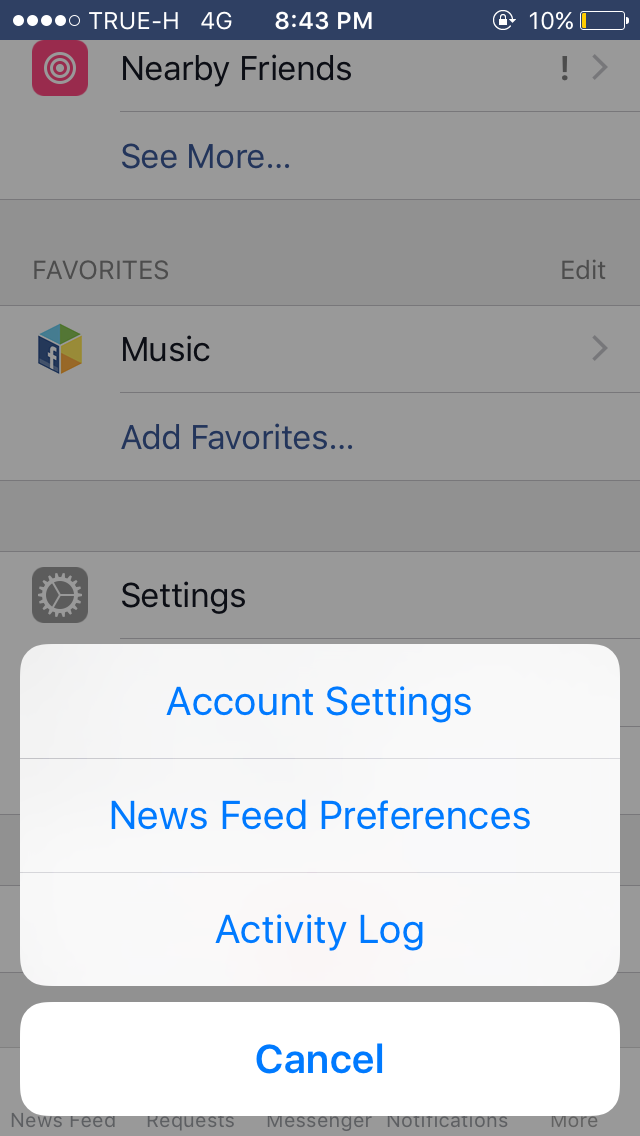 ขั้นตอนที่ 3
ขั้นตอนที่ 3
- กดที่ "Videos and Photos (วิดีโอและรูปภาพ)"
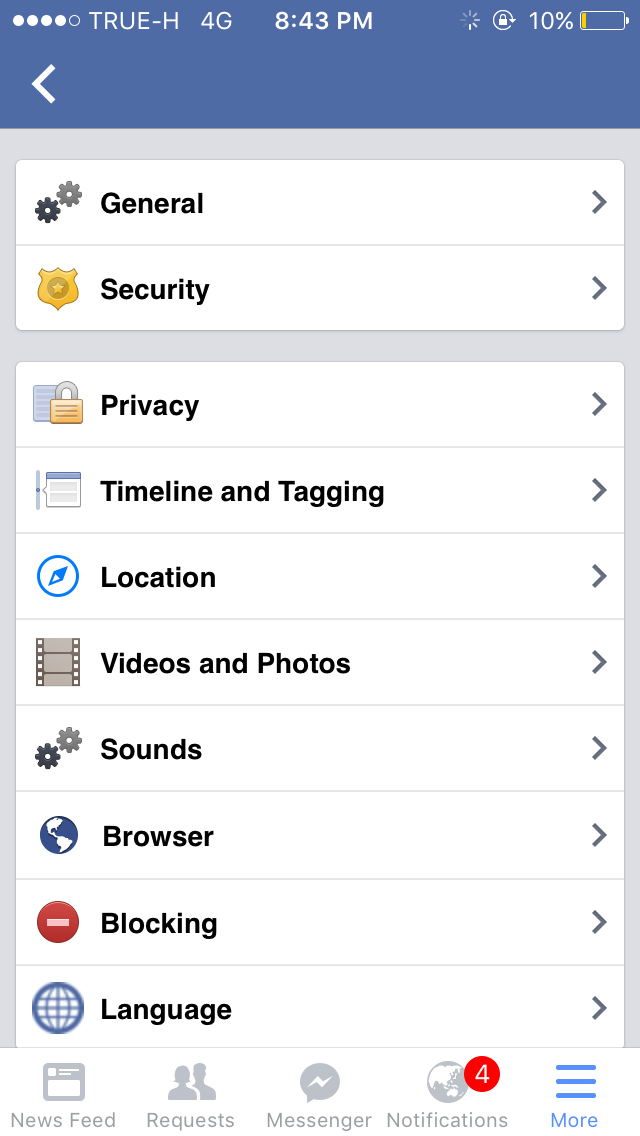 ขั้นตอนที่ 4 สุดท้ายแล้ว
ขั้นตอนที่ 4 สุดท้ายแล้ว
- กดเปิดฟังก์ชันการใช้งาน ตรง "Upload HD" ทั้งของรูปภาพและวิดีโอ
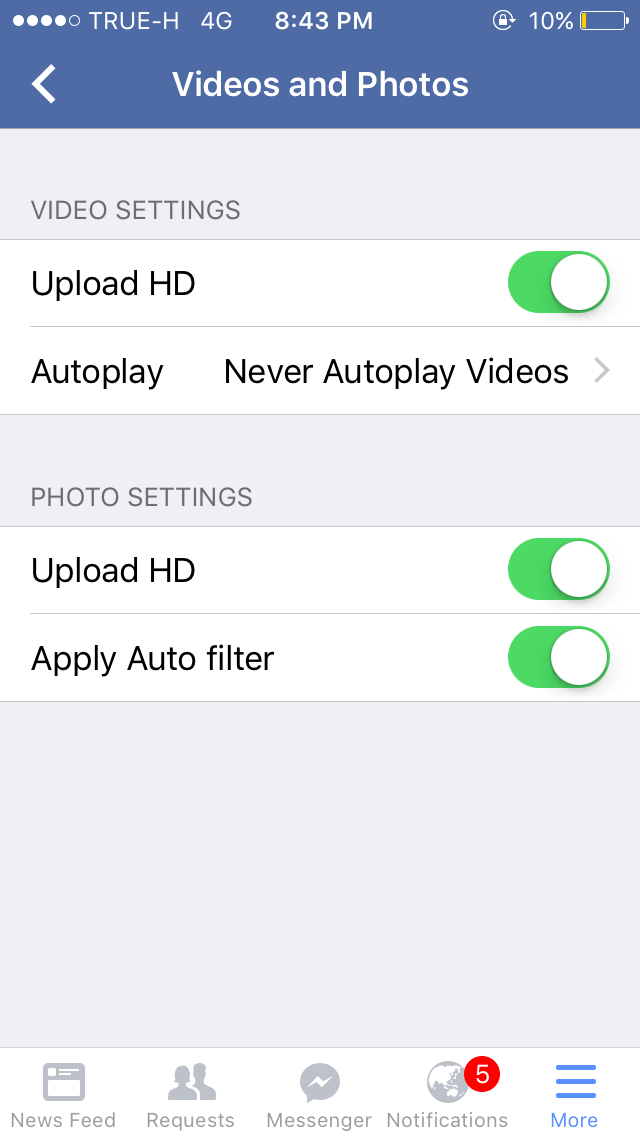
ผมลองแคปมาให้ดู ดูในนี้อาจจะไม่ค่อยเห็นความแตกต่างมากนะครับ
แนะนำให้เพื่อนๆลองตั้งค่าแล้วสังเกต ซูมรูปภาพดู จะเห็นได้ว่าแตกตากกันเยอะเลย

ขอบคุณครับที่เข้ามาอ่านนะครับ >_<
หวังว่าจะเป็นประโยชน์แก่เพื่อนๆในพันทิป

[Tip] การตั้งค่าการอัพรูปภาพและวิดีโอเพื่อความคมชัดกว่าเดิม ของ Facebook App บน iOS
วันนี้มีวิธีการตั้งค่า การอัพโหลดรูปภาพและวิดีโอ ของ แอป Facebook ของ iOS ให้ชัดขึ้นมาฝาก
บางท่านอาจจะเคยตั้งค่ามาแล้ว ผมขออนุญาตลงอีกรอบเพื่อแชร์ความรู้นี้ให้เพื่อนๆในพันทิป
ที่ยังไม่เคย ลองมาตั้งค่ากันดูนะครับ ไม่ยากอย่างที่คิด
เพื่อให้รูปภาพและวิดีโอที่คุณอัพไป โชว์ได้อย่างเต็มประสิทธิภาพ
พูดง่ายๆ คือ อัพรูปภาพแล้วชัดขึ้นในระดับหนึ่ง อัพวิดีโอแล้วสามารถดูได้แบบมีปุ่ม HD
หมายเหตุ: การตั้งค่าที่แนะนำนี้ อาจจะทำให้สูญเสียการใช้งาน 3G เพิ่มขึ้นนะครับ
ใครจะอัพวิดีโอแนะนำอัพผ่าน Wi-Fi จะดีกว่าครับ
ว่าแล้วก็มาเริ่มกันเลย ดูตามหัวข้อนะครับ (ขออภัยที่ไม่ได้ใส่วิธีบนรูป)
ขั้นตอนแรก
- ให้เพื่อนๆไปที่ Facebook App จากนั้นๆไปที่หน้าการตั้งค่า ตามรูปด้านล่างนี้
- กดที่ "Settings (การตั้งค่าทั่วไป)"
ขั้นตอนที่ 2
- จะมีเมนูขึ้นมาให้เลือก 3 อัน ตามรูปด้านล่างนี้
- ถ้าของ iPad จะมีปุ่ม Account Settings ให้เลือกเลย
- ให้กดที่ "Account Settings (ตั้งค่าบัญชีผู้ใช้งาน)"
ขั้นตอนที่ 3
- กดที่ "Videos and Photos (วิดีโอและรูปภาพ)"
ขั้นตอนที่ 4 สุดท้ายแล้ว
- กดเปิดฟังก์ชันการใช้งาน ตรง "Upload HD" ทั้งของรูปภาพและวิดีโอ
ผมลองแคปมาให้ดู ดูในนี้อาจจะไม่ค่อยเห็นความแตกต่างมากนะครับ
แนะนำให้เพื่อนๆลองตั้งค่าแล้วสังเกต ซูมรูปภาพดู จะเห็นได้ว่าแตกตากกันเยอะเลย
ขอบคุณครับที่เข้ามาอ่านนะครับ >_<
หวังว่าจะเป็นประโยชน์แก่เพื่อนๆในพันทิป